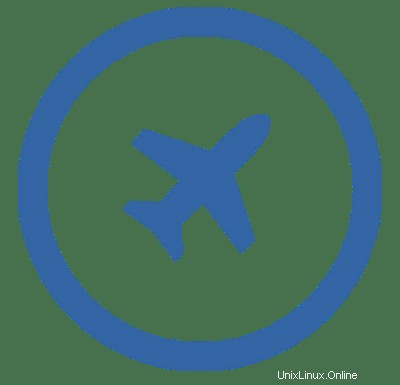
In questo tutorial, ti mostreremo come installare Cockpit su AlmaLinux 8. Per chi non lo sapesse, The Cockpit è una piattaforma di gestione che consente agli amministratori di gestire e controllare facilmente loro GUI o CLI sistemi server Linux in remoto utilizzando un browser.Il cockpit è accessibile tramite un browser web e il suo dashboard ti dà una sbirciatina dello stato del tuo server insieme ad altre statistiche di sistema come l'utilizzo della rete, lo spazio su disco e l'utilizzo, gli utenti attuali, il sistema tempo di attività, processi in esecuzione e registri di sistema.
Questo articolo presuppone che tu abbia almeno una conoscenza di base di Linux, sappia come usare la shell e, soprattutto, che ospiti il tuo sito sul tuo VPS. L'installazione è abbastanza semplice e presuppone che tu sono in esecuzione nell'account root, in caso contrario potrebbe essere necessario aggiungere 'sudo ' ai comandi per ottenere i privilegi di root. Ti mostrerò passo dopo passo l'installazione del Cockpit su un AlmaLinux 8. Puoi seguire le stesse istruzioni per CentOS e Rocky Linux.
Prerequisiti
- Un server che esegue uno dei seguenti sistemi operativi:AlmaLinux 8, CentOS e Rocky Linux 8.
- Si consiglia di utilizzare una nuova installazione del sistema operativo per prevenire potenziali problemi.
- Accesso SSH al server (o semplicemente apri Terminal se sei su un desktop).
- Un
non-root sudo usero accedere all'root user. Ti consigliamo di agire comenon-root sudo user, tuttavia, poiché puoi danneggiare il tuo sistema se non stai attento quando agisci come root.
Installa Cockpit su AlmaLinux 8
Passaggio 1. Innanzitutto, iniziamo assicurandoci che il tuo sistema sia aggiornato.
sudo dnf update sudo dnf install epel-release
Passaggio 2. Installazione di Cockpit su AlmaLinux 8.
In AlmaLinux, i pacchetti Cockpit sono inclusi nel repository extra per impostazione predefinita. Esegui il seguente comando per installarlo:
sudo dnf install cockpit
Ora dobbiamo abilitare il Cockpit con il seguente comando:
sudo systemctl enable --now cockpit.socket
E avvia il Cockpit con:
sudo systemctl start cockpit
Passaggio 3. Configura Firewall.
Se stai eseguendo un firewall sul sistema, devi aprire la porta cockpit 9090 nel firewall:
sudo firewall-cmd --permanent --zone=public --add-service=cockpit sudo firewall-cmd --reload
Passaggio 4. Accesso all'interfaccia Web di Cockpit.
Il Cockpit sarà disponibile sulla porta HTTP 9090 per impostazione predefinita. Apri il tuo browser preferito e vai a http://your-server-ip-address:9090. Se viene visualizzato un errore SSL, fai clic sul pulsante Avanzate e Continua non sicuro. Quindi, accedi al Cockpit utilizzando le credenziali di superutente.
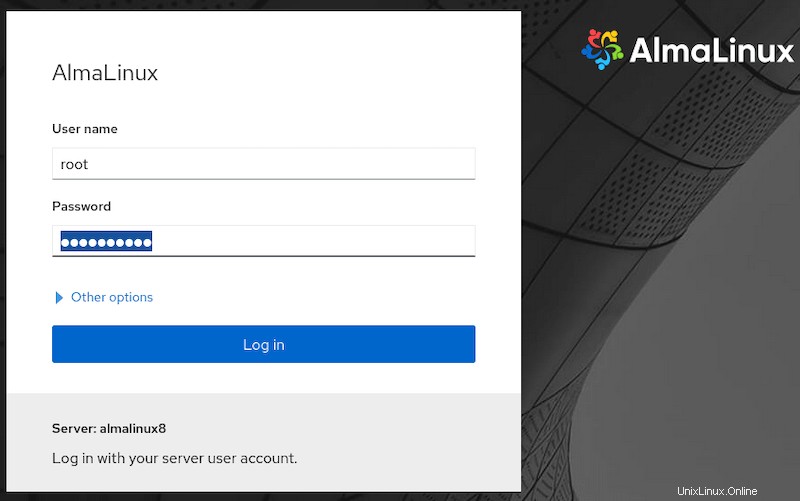
Congratulazioni! Hai installato correttamente Cockpit. Grazie per aver utilizzato questo tutorial per installare Cockpit sul tuo sistema AlmaLinux 8. Per ulteriore aiuto o informazioni utili, ti consigliamo di controllare il sito Web ufficiale di Cockpit.